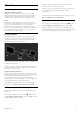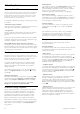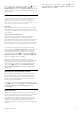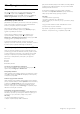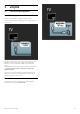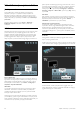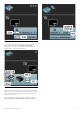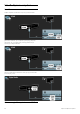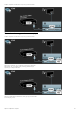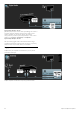User manual
4.4 Urz!dzenia
EasyLink HDMI-CEC
Za pomoc! pilota zdalnego sterowania mo"esz sterowa# pod$!czonymi
za pomoc! przewodu HDMI urz!dzeniami wyposa"onymi w funkcj%
EasyLink (HDMI-CEC). Aktywno&# urz!dze' wyposa"onych w funkcj%
EasyLink jest automatycznie wy&wietlana w menu g$ównym. Funkcja
EasyLink telewizora jest domy&lnie w$!czona.
Po pod!"czeniu urz"dzenia wyposa#onego w funkcj$ EasyLink funkcja
ta umo#liwia:
• Odtwarzanie jednym przyciskiem
W!ó# p!yt$ i naci%nij przycisk Play na urz"dzeniu. Telewizor w!"czy si$
z trybu gotowo%ci i rozpocznie si$ odtwarzanie p!yty.
• Tryb gotowo"ci
Naci%nij przycisk O na pilocie zdalnego sterowania, aby prze!"czy&
wszystkie urz"dzenia wyposa#one w funkcj$ EasyLink w stan
gotowo%ci.
Sprawd', czy wszystkie ustawienia standardu HDMI-CEC urz"dzenia
s" w!a%ciwie skonfigurowane. Funkcje EasyLink i pilot EasyLink mog"
nie dzia!a& z urz"dzeniami innych producentów.
Nazwy HDMI-CEC stosowane przez innych producentów
Poszczególni producenci u#ywaj" ró#nych nazw funkcji HDMI-CEC.
Niektóre przyk!ady tych nazw to: Anynet, Aquos Link, Bravia Theatre
Sync, Kuro Link, Simplink i Viera Link. Nie wszystkie marki urz"dze(
s" w pe!ni zgodne z funkcj" EasyLink.
Pilot EasyLink
Pilot EasyLink pozwala na obs$ug% urz!dzenia, którego zawarto&# jest
wy&wietlana w telewizorze. Urz!dzenie musi by# wyposa"one w funkcj%
EasyLink (HDMI-CEC), któr! nale"y w$!czy#. Urz!dzenie musi by#
po$!czone z telewizorem za pomoc! przewodu HDMI.
W przypadku pod!"czenia urz"dzenia z funkcj" EasyLink wybierz
urz"dzenie (czynno%&); od tego momentu mo#liwa jest obs!uga
niektórych lub wszystkich funkcji urz"dzenia za pomoc" pilota
zdalnego sterowania.
Aby prze!"czy& pilota z powrotem w tryb sterowania telewizorem,
wybierz opcj$ Ogl!danie telewizji w menu g!ównym h i naci%nij
przycisk OK.
Wy#!czanie pilota EasyLink
Aby wy!"czy& pilota EasyLink, naci%nij przycisk menu g!ównego h, a
nast$pnie wybierz kolejno: Konfiguracja > Ustawienia telewizora,
wybierz pozycj$ EasyLink > Pilot EasyLink i wybierz opcj$ Wy#.
Wi$cej na temat funkcji EasyLink znajdziesz w cz$%ci Pomoc >
Konfiguracja > Urz!dzenia > EasyLink HDMI-CEC.
Dodawanie nowego urz!dzenia
Funkcje urz"dze( pod!"czonych z wykorzystaniem funkcji EasyLink
(HDMI-CEC) s" automatycznie wy%wietlane w menu g!ównym
telewizora. Jedno urz"dzenie mo#e doda& do menu kilka funkcji.
Urz"dzenie musi by& pod!"czone za pomoc" przewodu HDMI.
Je%li pod!"czone urz"dzenie nie zostanie wy%wietlone w menu
g!ównym, funkcja EasyLink mo#e by& wy!"czona dla urz"dzenia.
Je%li pod!"czone urz"dzenie nie jest wyposa#one w funkcj$ EasyLink
(HDMI-CEC) lub nie jest pod!"czone za pomoc" przewodu HDMI,
nale#y doda& je r$cznie, korzystaj"c z opcji Dodaj urz!dzenie w
menu g!ównym.
Dodaj urz!dzenia
W menu g!ównym wybierz opcj$ Dodaj urz!dzenia i naci%nij przycisk
OK. Post$puj zgodnie z instrukcjami wy%wietlanymi na ekranie.
Na ekranie telewizora wy%wietli si$ pro%ba o wybranie urz"dzenia i
z!"cza, do którego urz"dzenie zosta!o pod!"czone.
Urz"dzenie i jego funkcje zostan" dodane do menu g!ównego.
Zmiana nazwy urz!dzenia
Aby zmieni& nazw$ dodanego urz"dzenia lub czynno%ci, naci%nij
przycisk o (Opcje) i wybierz opcj$ Nowa nazwa. Wprowad' nazw$
za pomoc" przycisków na pilocie zdalnego sterowania w podobny
sposób jak edytuje si$ wiadomo%ci SMS.
Usuwanie urz!dzenia
Aby usun"& urz"dzenie lub czynno%& z menu g!ównego, wybierz
czynno%&, naci%nij przycisk o (Opcje) i wybierz opcj$ Usu$ to
urz!dzenie.
Je%li urz"dzenie lub czynno%& s" w dalszym ci"gu wy%wietlane w
menu g!ównym pomimo wcze%niejszego ich usuni$cia, wy!"cz
ustawienie EasyLink urz"dzenia, aby zapobiec ponownemu
automatycznemu pojawieniu si$ urz"dzenia w menu g!ównym.
D%wi&k
Po pod!"czeniu zestawu audio funkcja EasyLink daje tak#e
nast$puj"ce mo#liwo%ci:
Sterowanie d%wi&kiem
Po pod!"czeniu zestawu audio mo#esz odtwarza& d'wi$k z telewizora
za po%rednictwem zestawu audio. G!o%niki telewizora zostan"
automatycznie wyciszone.
• Efekt surround
Po wybraniu najnowszego urz"dzenia marki Philips w menu g!ównym
jest mo#liwa zmiana ustawienia efektu surround urz"dzenia za
pomoc" telewizora. Aby zmieni& to ustawienie, naci%nij przycisk s
(Dostosuj), wybierz opcj$ Efekt surround i naci%nij przycisk OK. W
przypadku ustawienia Nast&pny tryb naci%nij przycisk OK, aby
prze!"cza& dost$pne efekty na urz"dzeniu.
• Inteligentny d%wi&k
Po wybraniu najnowszego urz"dzenia marki Philips w menu g!ównym
jest mo#liwa zmiana inteligentnego ustawienia d'wi$ku urz"dzenia za
pomoc" telewizora. Aby zmieni& to ustawienie, naci%nij przycisk s
(Dostosuj), wybierz opcj$ Nastawy d%wi&ku i naci%nij przycisk OK.
Wybierz tryb d'wi$ku z listy.
• Wy#!czanie ekranu
Je%li najnowsze wybrane w menu g!ównym urz"dzenie marki Philips
przesy!a do telewizora jedynie sygna! audio, mo#e zosta&
wy%wietlony monit o wy!"czenie ekranu telewizora. Aby wy!"czy&
ekran po wy%wietleniu stosownego komunikatu, wybierz opcj$ Wy#.
ekranu i naci%nij przycisk OK. Aby ponownie w!"czy& ekran, naci%nij
przycisk h.
• G#o"niki telewizora
G!o%niki telewizora automatycznie wyciszaj" si$ po wybraniu w menu
g!ównym urz"dzenia audio wyposa#onego w funkcj$ EasyLink.
Mo#esz tak#e skonfigurowa& g!o%niki telewizora tak, aby zawsze
odtwarza!y lub nigdy nie odtwarza!y d'wi$ku albo skonfigurowa&
telewizor tak, aby zawsze uruchamia! urz"dzenie audio i odtwarza!
d'wi$k za po%rednictwem urz"dzenia.
52 Konfiguracja / Urz"dzenia